Allgemeine Informationen zu Streamlit in Snowflake¶
Unter diesem Thema werden die wichtigsten Features von Streamlit in Snowflake beschrieben.
Was ist Streamlit?¶
Streamlit ist eine Open-Source-Python-Bibliothek, mit der sich kundenspezifische Webanwendungen für maschinelles Lernen und Data Science leicht erstellen und freigeben lassen. Mit Streamlit können Sie schnell leistungsstarke Datenanwendungen erstellen und einsetzen. Weitere Informationen zu der Open-Source-Bibliothek finden Sie in der Streamlit Library-Dokumentation.
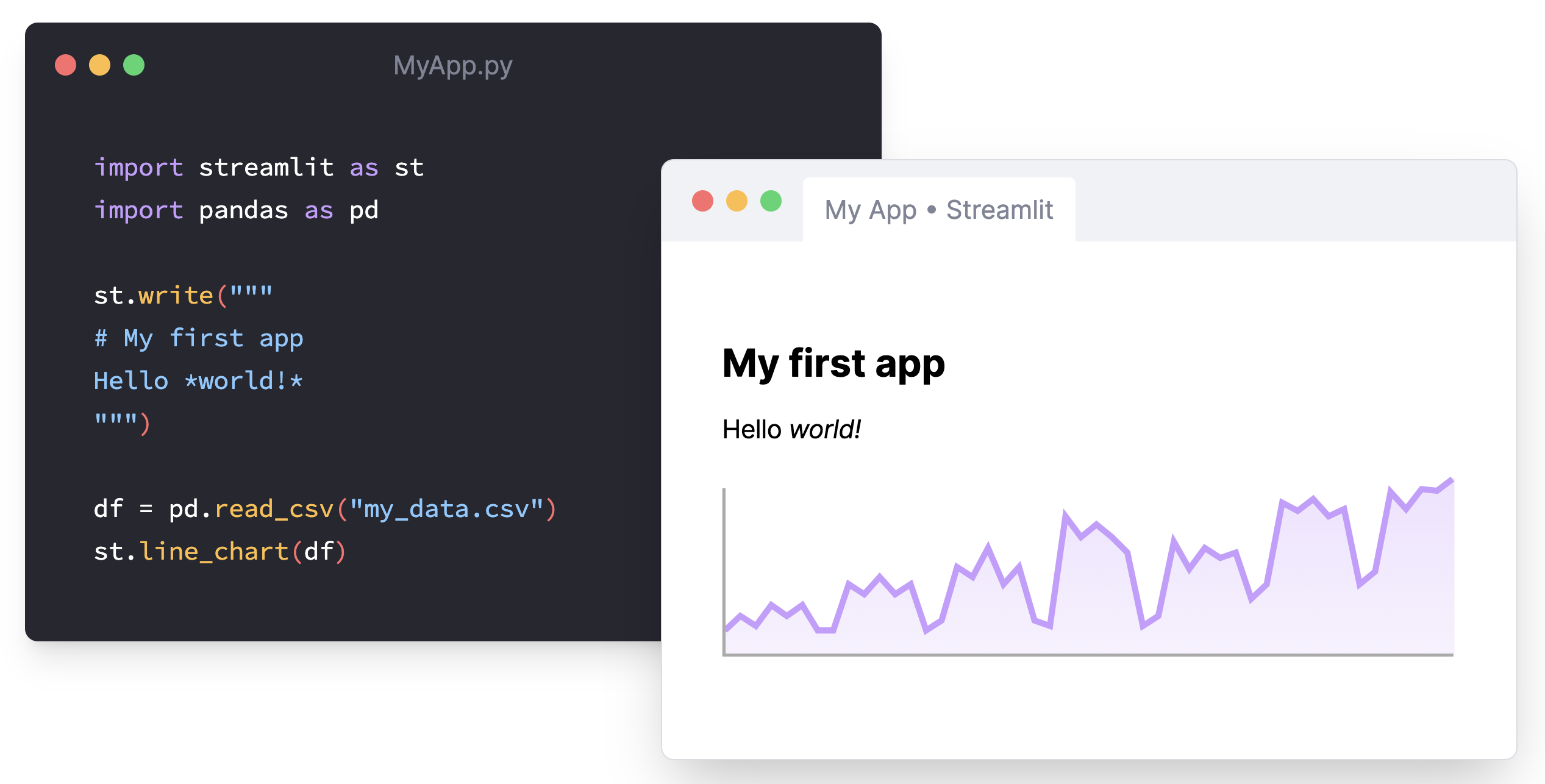
Streamlit-Anwendungen in Snowflake bereitstellen¶
Streamlit in Snowflake unterstützt Entwickler beim sicheren Erstellen, Bereitstellen und Freigeben von Streamlit-Apps in der Snowflake-Datencloud. Mit Streamlit in Snowflake können Sie Anwendungen erstellen, die Daten in Snowflake verarbeiten und nutzen, ohne Daten oder Anwendungscode in ein externes System verschieben zu müssen.
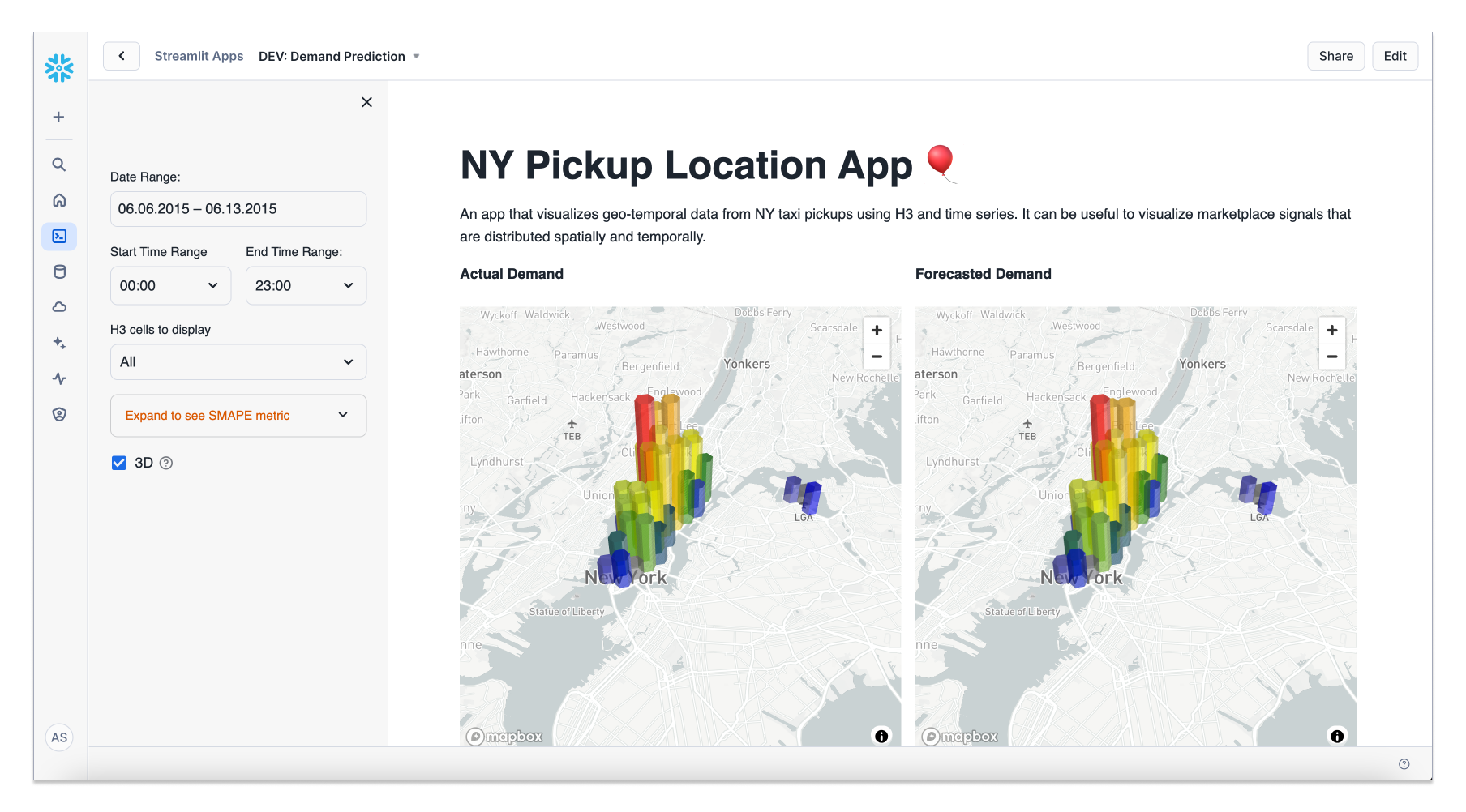
Die wichtigsten Features von Streamlit in Snowflake¶
Snowflake verwaltet die zugrunde liegenden Rechen- und Speicherkapazitäten für Streamlit-Apps.
Streamlit-Apps sind Snowflake-Objekte und verwenden rollenbasierte Zugriffssteuerung (RBAC), um den Zugriff auf Streamlit-Apps zu verwalten.
Streamlit-Apps laufen auf Snowflake-Warehouses und verwenden interne Stagingbereiche, um Dateien und Daten zu speichern.
Streamlit in Snowflake arbeitet nahtlos mit Snowpark, benutzerdefinierten Funktionen (UDFs), gespeicherten Prozeduren und Snowflake Native App Framework.
Bei der Arbeit mit Snowsight verwenden Sie den Side-by-Side-Editor und die Vorschau der App, um schnell Komponenten hinzuzufügen, anzupassen oder zu entfernen. Auf diese Weise können Sie Ihren Code ändern und die Änderungen in der App sofort sehen.
Anwendungsfälle¶
Weitere Anwendungsfälle für die Erstellung von Dashboards, Data Tools und ML/AI finden Sie unter Streamlit in Snowflake-Demos.
Bemerkung
Diese Quickstarts dienen nur als Beispiele. Wenn Sie dem Beispiel folgen, benötigen Sie möglicherweise zusätzliche Rechte für Daten, Produkte oder Dienste von Drittanbietern, die nicht im Besitz von Snowflake sind oder von Snowflake bereitgestellt werden. Snowflake übernimmt keine Garantie für die Richtigkeit dieser Beispiele.
Hinweise zur Abrechnung für Streamlit in Snowflake¶
Streamlit in Snowflake benötigt ein virtuelles Warehouse, um eine Streamlit-Anwendung auszuführen und SQL-Abfragen durchzuführen. Um eine Streamlit-Anwendung auszuführen, müssen Sie ein einziges virtuelles Warehouse auswählen, um sowohl die Anwendung selbst als auch deren Abfragen auszuführen. Dieses Warehouse bleibt aktiv, solange die WebSocket-Verbindung der App aktiv ist. Die WebSocket-Verbindung, die dafür sorgt, dass das virtuelle Warehouse der Streamlit-App aktiv bleibt, wird etwa 15 Minuten nach der letzten Nutzung der App deaktiviert.
Um Credits zu sparen, können Sie das virtuelle Warehouse anhalten. Alternativ können Sie die Webseite schließen, auf der die Anwendung ausgeführt wird, wodurch das aktive virtuelle Warehouse automatisch angehalten wird.
Richtlinien für die Auswahl eines Warehouses finden Sie unter Richtlinien für die Auswahl eines Warehouses in Streamlit in Snowflake.
Entwicklerhandbücher¶
Die folgenden Anleitungen erklären die Arbeit mit Streamlit in Snowflake.
Benutzerhandbuch |
Beschreibung |
|---|---|
Informieren Sie sich über die Voraussetzungen und Berechtigungen, die für die Arbeit mit Streamlit in Snowflake erforderlich sind, und erstellen Sie Ihre erste App. |
|
Lernen Sie, wie Sie mit SQL Streamlit-Apps erstellen und bereitstellen. |
|
Lernen Sie, wie Sie mit Snowsight Streamlit-Apps erstellen und bereitstellen. |
|
Streamlit-Apps mit Snowflake CLI erstellen und bereitstellen |
Lernen Sie, wie Sie mit Snowflake CLI Streamlit-Apps erstellen und bereitstellen. |